Access 2003的数据访问页
- 格式:pdf
- 大小:575.76 KB
- 文档页数:19

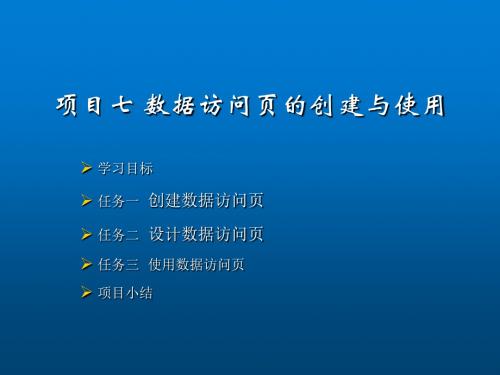
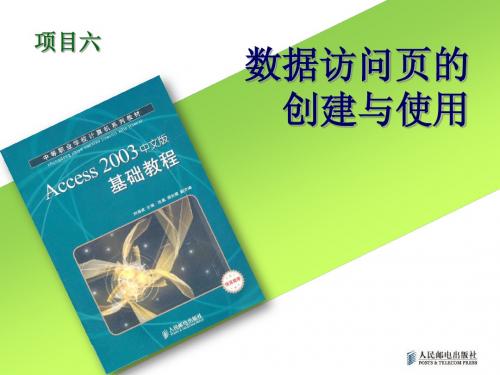

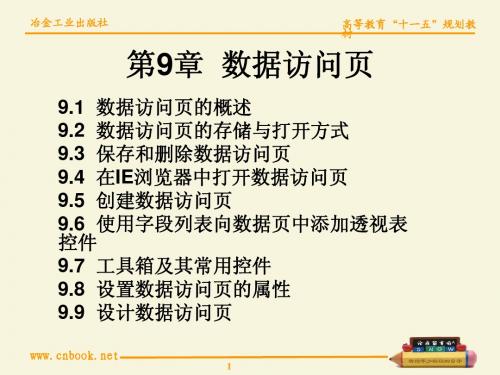

Access上机操作题之二十七——数据访问页㈠数据访问页是直接连接到数据库中的特殊Web页,它是独立于数据库之外的HTML文档,利用它可以查看、添加、编辑和操作存储在数据库中的数据。
在Access 2003数据库中,输入、编辑和交互处理数据时,可以使用窗体,也可以使用数据访问页,却不能使用报表。
但在Internet输入、编辑和交互处理活动..数据时,只能使用数据访问页实现,却不能使用窗体和报表。
一、自动创建纵栏式数据访问页:1、创建一个基于“教学”数据库中“学生”数据表的纵栏式数据访问页。
其操作步骤如下:①打开“教学”数据库,选择“页”对象。
②单击工具栏上的“新建”按钮,选择“自动创建数据页:纵栏式”。
③单击“请选择该对象数据的来源表或查询:”下拉按钮,选择“学生”数据表后,单击“确定”按钮。
④保存此数据访问页。
2、创建一个显示学生的平均成绩和总成绩的数据访问页,其操作步骤如下:⑴打开“教学”数据库,选择“查询”对象,双击“在设计视图中创建查询”。
⑵双击“学生”表和“成绩”表,然后关闭“显示表”对话框。
⑶双击“学生”表中的“姓名”字段,然后双击“成绩”表中的“成绩”字段(用于计算平均分),再次双击“成绩”表中的“成绩”字段(用于计算总分)。
⑷单击工具栏上的“∑(合计)”按钮。
⑸在第一个“成绩”字段下方的“总计”行中选择“平均值”,在第二个“成绩”字段下方的“总计”行中选择“总计”。
⑹右击“平均值”网格,选择“属性”命令。
在“格式”列表框中选择“标准”选项;在“标题”后文本框中输入“平均成绩”。
⑺右击“总计”网格,选择“属性”命令。
在“标题”后文本框中输入“总成绩”,保存并关闭此查询为“总计查询”。
⑻选择“页”对象,单击工具栏中的“新建”按钮。
⑼选择“自动创建数据页:纵栏式”选择,再选择数据来源为“总计查询”。
⑽单击“确定”按钮,观察其结果后保存文档。
●学生操作训练在“教学”数据库中,完成下列数据访问页的操作:⑴创建一个基于“课程”表的纵栏式数据访问页。
第1章认识Access2003一、选择题是一种数据库管理软件2.菜单命令名称的右侧带有三角符号表示(将光标指向该命令时将打开相应的子菜单)数据库的对象包括(要处理的数据和主要的操作内容)数据库7个对象中,(表)是实际存放数据的地方。
数据库中的表是一个(二维表)。
6.在一个数据库中存储着若干个表,这些表之间可以通过(相同内容的字段)建立关系。
中的窗体是(数据库和用户)之间的主要接口。
二、填空题是Office2003办公软件中的一个组件,它能够帮助我们数据库管理。
的用户界面由、、、、和组成。
答案:,菜单栏,工具栏,工作区,状态栏,任务窗格数据库中的表以行和列来组织数据,每一行称为,每一列称为。
答案:一条记录,一个字段数据库中表之间的关系有一对一、一对多和多对多关系。
5.查询可以按照不同的方式、和数据,查询也可以作为数据库中其他对象的。
答案:查看,分析,更改数据,数据来源6.报表是把数据库中的数据的特有形式。
答案:打印输出7. 数据访问页可以将数据库中的数据发布到上去。
答案:Internet三、判断题1.数据就是能够进行运算的数字。
(×)2.在Access数据库中,数据是以二维表的形式存放。
(√)3.数据库管理系统不仅可以对数据库进行管理,还可以绘图。
(×)4.“学生成绩管理”系统就是一个小型的数据库系统。
(√)5.用二维表表示数据及其联系的数据模型称为关系模型。
(√)6.记录是关系数据库中最基本的数据单位。
(×)7.只有单击主窗口的“关闭”按钮,才能退出Access2003。
(×)8.Access2003 对数据库对象的所有操作都是通过数据库窗口开始的。
(√)9.Access的数据库对象包括表、查询、窗体、报表、页、图层和通道七种。
(×)10. “罗斯文”示例数据库是一个很好的帮助示例。
(√)四、简答题1.启动Access2003的方法有哪几种答案:启动Access2003的方法有3种:通过“开始”菜单启动;通过桌面快捷方式启动;通过“开始”菜单中的Access2003选项启动。
理论知识辅导练习题一、判断题1.网页通常是HTML格式的文件,它可以通过Internet用浏览器来阅读。
( )2.网页的文件扩展名为.ppt。
( )3.用户要将正在编辑的文档保存为网页文件,需使用“文件”菜单中的“网页预览”命令。
( )4.在保存为Web页前,用户可以选择“文件”菜单中的“网页预览”命令观看页面效果,并据此编辑调整。
( )5.若要减小HTML格式的网页的大小,可将其保存为经筛选的HTML格式,以删除Microsoft Office程序使用的标记。
( )6.将文档保存为筛选过的网页,以后再打开该文件,仍然能以通常的方式使用Word功能来编辑文件。
( )7.批量转换Word文档时,在“模板”对话框中要选择“其他文档”选项卡。
( )8.批量转换Word文档需要使用“文件”菜单的“保存”命令。
( )9.Internet提供了直接将演示文稿保存为Web页面的功能。
( )10.选择“文件”菜单中的“网页预览”命令,可以在浏览器中预览网页的显示效果。
( )11.Excel能够利用网页发布功能将工作簿或工作簿里的部分内容保存为HTML格式的网页文件。
( )12.发布工作表保存时如果勾选了“添加交互”复选框,则显示的是静态的表格页面。
( )13.用户可以把已有的Word文档发送给PowerPoint,以快速制作幻灯片。
( )14.发送文档到演示文稿需要通过“文件”菜单中的“保存”子菜单。
( ) 15.要将数据库中的数据导入电子表格中,需使用“数据”菜单的“导入外部数据”子菜单下的“导入数据”命令。
( )16.在“插入数据”对话框中可以创建数据透视表。
( )17.数据库简称为DBS。
( )18.人们把数据库以文件形式存入磁盘(软盘、硬盘或磁带)中。
( )19.数据库管理系统还承担着数据库的维护工作,保证数据库的安全性和完整性。
( )20.用户使用的各种数据库命令及应用程序的执行都不必通过数据库管理系统。
Access 2003的数据访问页在前面几章中我们学习了表、查询、窗体和报表等数据库对象,这些对象和它们所包含的功能都是针对数据库本身的应用而提出。
当前,随着网络的兴起,越来越多的用户已经进入或即将进入网络天地。
利用网络,人们可以获取大量的信息,从世界各地得到自己所需的数据信息,例如:通过网络人们可以与远在千里之外的客户签定合同、修改协议,以加快信息交换的速度,大大提高工作效率。
在这一章中,我们将着重介绍与网络有关的一些操作,特别是Access 2003另一种数据对象——数据访问页。
7.1 数据访问页概述数据访问页是特殊类型的 Web 页,用于查看和处理来自 Internet 或 Intranet 的数据,这些数据存储在 Microsoft Access 数据库或Microsoft SQL Server 数据库中。
数据访问页也可以包含其他来源的数据,如 Microsoft Excel。
下面就让我们正式走进数据访问页。
7.1.1 数据访问页的视图使用数据访问页与使用窗体类似:可以查看、输入、编辑和删除数据库中的数据。
不过,还可以使用Microsoft Access 数据库之外的页,因此用户可以通过 Internet 或 Intranet 更新或查看数据。
如图7-1所示,显示了“订单”数据访问页在“页”视图或Microsoft Internet Explorer 5(或更高版本)中的外观。
2图7-1 数据访问页视图7.1.2 数据访问页的组成部分1. 正文正文是数据访问页的基本设计表面。
在支持数据输入的页上,可以用它来显示信息性文本、与数据绑定的控件以及节。
2. 节使用节可以显示文字、数据库中的数据以及工具栏。
通常有两种类型的节用在支持数据输入的页上:组页眉和记录导航节。
页还可以有页脚和标题节。
组页眉和页脚用于显示数据和计算结果值。
记录导航用于显示分组级别的记录导航控件。
组的记录导航节出现在组页眉节之后。
在记录导航节中不能放置绑定控件。
标题用于显示文本框和其他控件的标题。
标题紧挨组页眉的前面出现。
在标题节中不能放置绑定控件。
数据访问页中的每个分组级别都有一个记录源。
记录源的名称显示在用于分组级别的每一节的节栏上。
7.1.3 数据访问页的类型数据访问页按主要有两种类型,即交互式报表、数据分析访问页。
1. 交互式报表这种类型的数据访问页经常用于对数据库中存储的信息进行合并和分组,然后发布数据的总结。
例如,一个页可能发布您开展业务的每个地区的销售业绩。
使用展开指示器,可以获取一般的信息汇总,如所有地区的列表以及它们的销售总额,也可以得到每个地区各自销售额的特定细节。
数据访问页不仅可以提供用于对数据进行排序和筛选的工具栏按钮,还可提供用于在某些或全部分组级别中添加、编辑和删除数据的工具栏按钮。
2. 数据分析这种数据访问页可以包含数据透视表列表,类似于 Microsoft Excel 数据透视表报表,以便您重新组织数据,按不同方法进行分析。
页中可能包含可用来分析趋势、检测图案、比较数据库数据的图表。
另外,它还可以包含电子表格,用于像在 Excel 中那样输入和编辑数据,用公式进行计算。
7.2 添加超链接上面说过数据访问页是直接连接到数据库中数据上的一种 Web 页。
在 IE5 或更高版本中,使用这些页可以对 Access 数据库或Microsoft SQL Server 数据库中的实时数据进行查看、编辑、更新、删除、筛选、分组以及排序。
页还可以包含电子表格、数据透视表列表或图表之类的组件。
从Access97开始数据库中已经引入超级链接类型的字段。
到Access 2003,用户已可以创建不同类型的超级链接,并且对不同的链接类型进行区别对待。
而且数据访问页的发布Access2003的数据访页 3更加方便。
在下面的章节中将先讲述如何添加超级链接,然后再讲解创建数据访问页的方法。
7.2.1 创建超级链接字段关于超级链接相信读者不会陌生。
那么在Access中为什么要创建超级链接字段呢?也许当您看了图7-2就能明白了。
图7-2 “学生名单”表图7-2是一个名为“学生名单”的表。
表中“简历”字段的显得多而臃肿(注意表中还远没有完全显示出来)。
而且如果每个同学的简历长短不一样,那么“简历”字段的大小必须定义为最大的那个简历大小,这样给数据库造成很大的浪费。
但如果简历字段使用超链接,那么就完全没有这些问题了。
因为超链接字段记录的仅是链接本身,而不是它链接的对象。
一、超级链接地址超链接地址分为URL和UNC路径,其中URL是针对与全球广域网而言的,而UNC 是针对于本机硬盘和Intranet的。
无论哪种超链接地址都可以将某个超链接地址直接输入到“超链接”字段中,结合到“超链接”字段的文本框中,或在其文本框中显示超链接的组合框中。
超链接地址最多可由pound符号(#)分隔为三部分:1. 显示文本显示文本是在字段或控件中见到的文本。
例如,可以显示由地址和子地址指定的全球广域网的站点或对象的说明性名称。
用户可以根据需要输入不同的显示文本,也可以选用自己熟悉的符号。
2.地址地址是到目标文档的绝对或相对路径。
绝对路径是到文档的一条完全合格的URL或UNC路径。
而相对路径是与由“数据库属性”对话框中的“超链接基础”设置指定的基础路径相对的路径,或者是与当前数据库路径相对的路径。
单击“文件”菜单中的“数据库属性”命令可激活“数据库属性”对话框。
在输入超链接地址时,一般都得输入地址项,除非子地址指向当前数据库文件(.mdb)中的对象。
3.子地址子地址是指文件或数据访问页中的地点。
例如,可以指向Access数据库中指定的窗体4或报表,或Word文档中指定的书签。
用户可以不对该项进行设置。
)注意如果用户输入了显示文本,Access 2003不显示跟在显示文本后的地址中的任何剩余部分。
如果未输入显示文本,Access 2003 只显示地址。
子地址只在没有显示文本或地址时才显示,并且如果该子地址指向Access 2003数据库中的某个对象,则该对象必须在当前数据库中。
Access 2003并不显示字段或控件中超链接地址所有的三个部分。
如果要查看整个超链接地址,可以使用键盘(以避免进入链接之中)将插入符号放在字段或控件中,并按F2键即可。
在Access中创建超级链接字段有两种可行的方法:一是新建创建超级链接字段;二是将现有字段改成超级链接字段。
下面分别介绍这两种方法。
二、新建超级链接字段超链接字段的创建很简单,可以在设计视图中创建,也可以在数据表视图中创建。
1. 在设计视图中创建超链接字段在设计视图中创建超链接的步骤如下:1. 单击数据库左边面板中的“表”项,然后单击“学生名单”表,再单击“设计”按钮打开其设计视图。
2. 将光标放至合适的行,单击工具栏中的“插入行”按钮,在设计视图中插入一行。
3. 然后在新行的“字段名称”列中输入新建字段的名称“简历”。
4. 单击“数据类型”框,再单击右边的倒箭头,打开其下拉菜单。
从中选择“超链接”。
如图7-3所示。
图7-3 表“学生名单”的设计视图中设置超链接字段。
至此超链接字段已经设置完毕。
切换到数据表视图中,可以看到新建的字段“简历”已经存在,当然该字段的数据为空。
为了识别该字段是不是超链接字段,我们可以将鼠标放到字段的空数据上,此时鼠标变成小手,则为超链接字段。
单击该空数据,输入字“简历1”,可以看到输入的文字变成Access2003的数据访页 5蓝色,而且加了下划线。
如图7-4所示。
这些都是超链接的默认格式。
图7-4 数据表视图下的超链接字段和数据此时单击“简历1”,Access将会弹出一个警告对话框,如图7-5所示。
这时因为虽然建立了超链接字段,但还没有建立超链接,即还没有为超链接数据指定链接对象。
图7-5 Access的警告对话框2. 在数据表视图中创建超链接字段同样可以在数据表视图中创建超链接字段。
方法如下:1. 打开“学生名单”表的数据表视图。
2. 打开“插入”菜单,单击“超链接栏”,则表中增加了一个名为“字段1”的字段。
该字段为超链接类型。
如图7-6所示。
图7-6 在数据表视图中创建超链接字段3. 双击新建的字段栏,使栏中出现闪烁的光标,即进入可编辑状态,输入新建字段的名称。
到此为止新的超链接字段已经建立。
三、将现有字段改成超级链接字段创建超链接字段更简单的方法就是将现有字段改成超链接字段。
由于涉及字段字节大6小等问题,其实修改字段类型的方法并不常用。
这里就用一个简单的例子来说明。
假定原来“学生名单”表的“简历”字段的类型为“文本”类型,并且对应的数据分别为“简历1”、“简历2”等等。
现在将该字段改成超链接类型。
简单步骤如下:1. 打开“学生名单”表的设计视图。
2. 单击设计视图中“简历”字段对应的“数据类型”框,并单击右边的倒箭头,打开其下拉菜单。
从中选择“超链接”。
和图7-3所示一样。
3. 将表切换到数据表视图中,可以看到“简历”字段的数据“字段1”、“字段2”等已全部变成蓝色,且加了下划线,即该字段已是超链接字段。
如图7-7所示。
图7-7 数据表视图中的超链接字段7.2.2 插入超级链接创建完超链接字段后,就可以插入超链接了。
也就是说可以指定超链接字段所链接的资源或对象了。
向超链接字段中插入超链接有两种方法:一是向字段中直接输入超链接;二是利用向导插入超链接。
一、直接向字段中输入超链接向字段中直接输入超链接就是将超链接字段的数据用超链接地址表示。
所以有必要先介绍一下什么是超链接地址。
超链接地址是超链接的路径名称,分为URL和UNC两类。
URL是统一资源定位符,是对于全球Internet网而言的;而UNC是对于本机或公司内部网而言的。
Access中超链接的一般格式为:显示文本#地址#子地址#屏幕提示可见超链接地址最多由四部分组成,中间用井号隔开。
当然这四个部分不是都必须的。
下面对超链接地址的四个部分简单介绍一下:显示文本:显示超链接字段所链接的对象的说明性文字。
地址:超链接字段所链接的对象的绝对路径或相对路径。
子地址:指文件或数据库对象的地址。
屏幕提示:对显示文本起补充作用。
有了这些知识,用户就可以向字段中插入超链接了。
方法如下:Access2003的数据访页 71. 打开“学生名单”表的数据表视图。
2. 在需要插入超链接的地方输入超链接地址。
本例中在第一个记录的“简历”字段下输入“简历1#C:\My Documents\简历1.doc##”。
如图7-8所示。
图7-8 输入超链接地址3. 输入地址之后,在别的地方点击一下,则输入文字变得只剩下显示文本“简历1”了。
4. 单击该超链接,便打开C盘My Documents下的简历1.doc文档文件。